Premeňte Správcu úloh na miniaplikáciu pomocou funkcie Súhrnné zobrazenie
Aplikácia Správca úloh v systéme Windows 8 prichádza s funkciou s názvom „Summary View“, ktorá vám umožňuje úplne upraviť vzhľad aplikácie. Keď je zapnuté súhrnné zobrazenie, Správca úloh vyzerá ako a miniaplikácia na pracovnej ploche. Zobrazuje merače CPU, pamäte, disku a Ethernetu v jednom kompaktnom okne. Pozrime sa, ako aktivovať tento režim.
- Otvorte Správcu úloh. Stačí stlačiť CTRL + SHIFT + ESC na klávesnici a spustí sa.
- Prepnite na Výkon tab.
- Dvakrát kliknite na ľubovoľný merač vľavo, napríklad merač CPU:
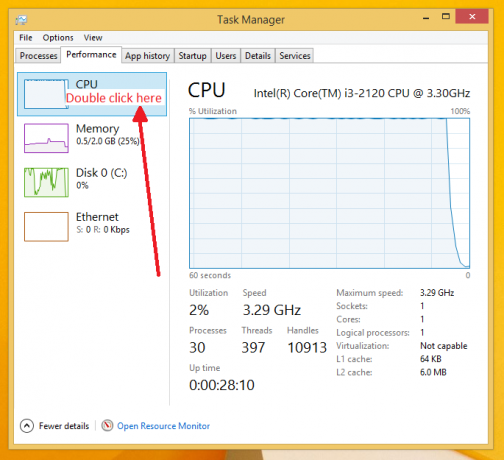
- Aktivuje sa funkcia Súhrnné zobrazenie:
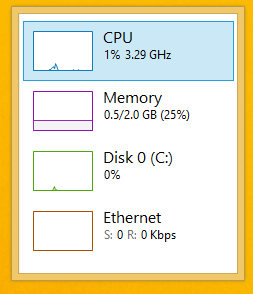
- Je tiež možné vypnúť grafy, keď je Správca úloh v zobrazení Súhrn. Kliknite naň pravým tlačidlom myši a začiarknite možnosť „Skryť grafy“, ako je uvedené nižšie:
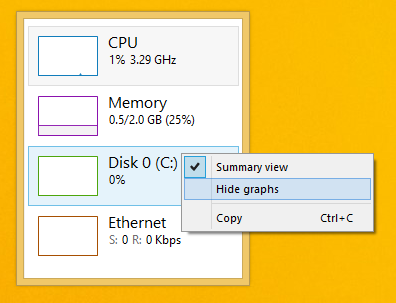
Vďaka tomu je pohľad ešte kompaktnejší. Môžete ho potiahnuť do rohu obrazovky a nechať ho bežať ako miniaplikáciu.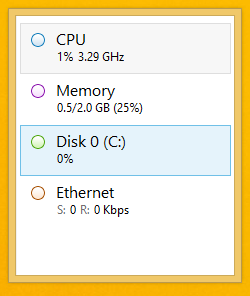
Ak sa chcete vrátiť do normálneho zobrazenia, jednoducho znova dvakrát kliknite na ktorýkoľvek zo štyroch metrov. To je všetko.
Tiež by vás mohli zaujímať nasledujúce články týkajúce sa Správcu úloh:
- Ako rýchlo ukončiť proces pomocou Správcu úloh v systéme Windows 8
- Ako otvoriť kartu Po spustení v Správcovi úloh priamo v systéme Windows 8
- Ako skopírovať podrobnosti o procese zo Správcu úloh v systéme Windows 8.1 a Windows 8
- Ako Správca úloh systému Windows 8 vypočítava „vplyv pri spustení“ aplikácií


